Bei einem Kunden kam ursprünglich seit Ende 2018 ein Synology DS216se NAS mit drei Instar Kameras (1x Instar IN-9008 Full HD, 2x Instar IN-8015) zum Einsatz. Zu Beginn lief das richtig gut.
Vor gut einem halb- bis dreiviertel Jahr fiel dem Kunden dann auf, das die Bildqualität stark nachgelassen hatte. Das Bild erschien krisselig, ferner zeigte das Livebild als auch die Aufzeichnungen im Bereich der Bewegungen starke Artefakte, so das man nicht mehr erkennen konnte, was dort geschah. Schlichtweg keine brauchbare Überwachung mehr.
Dem ersten Blick nach hing es an der Auslastung. Nun ist eine DS216se ohnehin schon nicht “der Renner”. Ursprünglich war sie nur als Ablage für die Backups gedacht, dann kam allerdings Private Cloud, VPN und eben Videoüberwachung hinzu. Mittlerweile war der Prozessor quasi dauerhaft am Anschlag.
Folglich musste etwas stärkeres her. Es dauerte ein paar Monate bis eine Entscheidung seitens des Kunden gefallen war und so wurde eine DS718+ angeschafft, also schon eine ganz andere Hausnummer in Sachen Performance. So machte das generelle Arbeiten mit dem NAS bereits mehr Spaß, aber leider happerte es immer noch an der Videoüberwachung. Anfänglich nach dem Austausch sah die Sache gut aus, also wieder ordentliches Bild, aber nach relativ kurzer Zeit nahm die Bildqualität erneut ab.
Als workaround wurden die Streams geändert, also keine “Hohe Qualität” (H.264, FullHD) mehr, sondern erst mal nur “Ausgeglichen” (VGA). Damit klappte es dann wieder, das war aber von vornherein nicht das Ziel mit einer schlecheren Auflösung zu arbeiten. Also weiter gesucht.
In der Zwischenzeit fanden sich zu solchen Problemen Informationen:
Instar FAQ – Synology und INSTAR Full HD Kameras
Synology-Forum.de – plötzliche Artefakte und verzerrungen
Vor allem der Thread aus dem Forum ist sehr umfangreich und interessant. Mit diesem Wissen im Hinterkopf also fleissig weiter probiert, es half zunächst alles nichts. Letztlich scheint nach aktuellem Stand nur folgende Kombi, zumindest in dieser Umgebung, zu helfen:
- Surveillance Station samt aller Einstellungen deinstallieren/entfernen.
- Surveillance Station neu installieren.
- Die Kameras über das vollständige Setup anbinden und anschließend wie folgt konfigurieren:
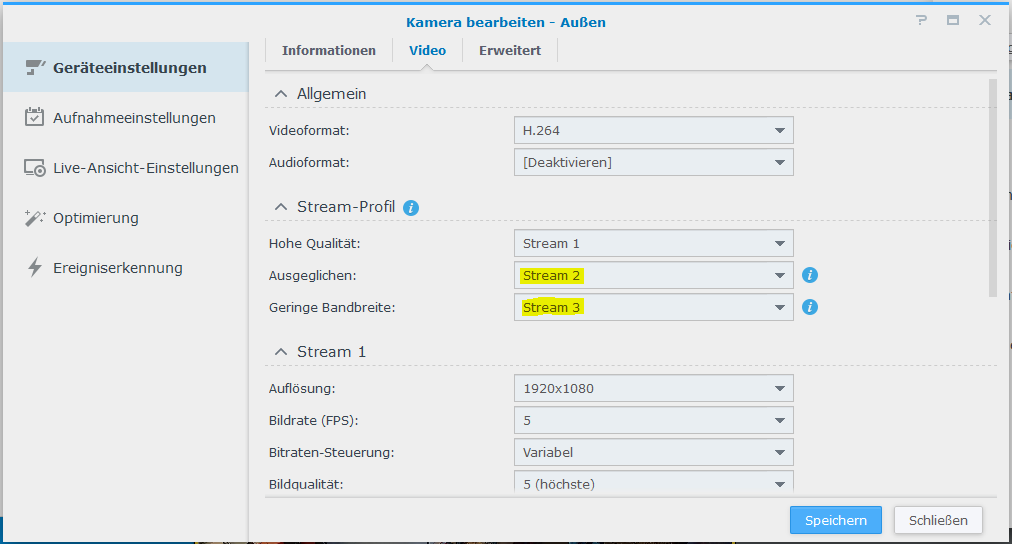 Zur Info: Audio ist auf Kundenwunsch deaktiviert.
Zur Info: Audio ist auf Kundenwunsch deaktiviert.
In der Vorgabe ist bei allen Stream-Profilen “Stream 1” eingetragen, das kann gut sein oder auch nicht. Werden beispielsweise noch mittels App Smartphones angebunden, geht das auf die Bandbreite (und das Datenvolumen), daher die Änderung wie im Screenshot.
 Die Änderung des Übertragungsprotokolls von “Automatisch” auf “TCP” hat wahre Wunder bewirkt. Zum einen war die Bildübertragung schlagartig stabiler bzw. besser und zum anderen entfielen “Verbindung verloren”-Meldungen und das Aktivieren der Kameras nach einer Konfigurationsänderung verläuft nun viel zügiger. Nebenbei bemerkt: Zu keiner Zeit konnten wir generelle Netzwerkprobleme beim Kunden feststellen.
Die Änderung des Übertragungsprotokolls von “Automatisch” auf “TCP” hat wahre Wunder bewirkt. Zum einen war die Bildübertragung schlagartig stabiler bzw. besser und zum anderen entfielen “Verbindung verloren”-Meldungen und das Aktivieren der Kameras nach einer Konfigurationsänderung verläuft nun viel zügiger. Nebenbei bemerkt: Zu keiner Zeit konnten wir generelle Netzwerkprobleme beim Kunden feststellen.

 Für den Kunden war neben einem ordentlichen Livebild vor allem eine gute Aufnahmequalität wichtig. Schließlich muss man im Zweifelsfall im Nachhinein erkennen können, was los war und ggf. wer was angestellt hat.
Für den Kunden war neben einem ordentlichen Livebild vor allem eine gute Aufnahmequalität wichtig. Schließlich muss man im Zweifelsfall im Nachhinein erkennen können, was los war und ggf. wer was angestellt hat.
Neue Kuriositäten
Soweit so gut, mitnichten: Nun hatte man zwar endlich wieder ein gutes Bild, dafür funktionierten keine Aufzeichnungen durch die Bewegungserkennung oder manuell angetriggert mehr. Beides lies sich lösen, in dem pro Kamera der Zeitplan nochmal auf “Fortlaufend” zurück, gespeichert und erneut auf “Bewegungerkennung” gesetzt wurde.
Was noch
Bei weiteren Tests mit der FPS bei “Stream 1 – Hohe Qualität” kann man festhalten, je höher der Wert ist, desto wahrscheinlicher kommt es zu Problemen wie Artefakten, Verzerrungen bzw. Schlieren. Wir haben diesen jetzt erstmal auf fünf (Voreinstellung) belassen.
Vom Support kamen noch folgende Anregungen:
- Stellen Sie sicher, dass das NAS nicht überlastet wird.
- Die Anzahl der Kameras ist nicht höher, als das NAS offiziell unterstützt.
- Auslastung des Prozessors und Arbeitsspeichers über den Ressourcen-Monitor von DSM überprüfen.
- Stellen Sie sicher, dass die aktuellste Version der Surveillance Station installiert ist.
Überprüfen Sie die Netzwerkeinstellungen Ihres NAS (ggf. Large MTU / Jumbo Frames / IPv6 deaktivieren). - Falls ein Proxy-Server aktiv ist, bitte deaktivieren und anschließend erneut testen.
Ebenfalls bedenken sollte man, das es gar nicht am NAS liegen könnte, sondern am Gerät, mit dem man Live oder Aufzeichnungen anschaut! Die dortige Auslastung, Virenscanner und ähnliches können ebenfalls Störungen verursachen.
Gleichfalls ungünstig kann sein, wenn neben dem NAS noch direkt auf die Kamera zugegriffen wird. Solche Situationen treten gerne mal auf, wenn die Kameras vor dem NAS (oder einem NVR) vorhanden waren und bislang mit Smartphone-App oder Client-Software zugegriffen wurde.
Persönlich möchte ich noch ergänzen, das der verwendete Player ebenfalls eine Rolle spielt. So kann Browser- und Medienplayer-Auswahl zusätzlich eine Rolle spielen, z.B. Windows Media Player und VLC media player (oder umgekehrt).
Fazit
Wie mir scheint war H.264 und die automatische Protokollauswahl neben der CPU-Auslastung wohl das Hauptproblem. Da es ursprünglich mal lief, scheint zudem das eine oder andere Update zusätzlich seinen Tribut gefordert zu haben.
Für den Moment und nach dieser Historie bleibt zu hoffen, das jetzt erstmal wieder Ruhe einkehrt und das Ganze endlich wieder läuft wie es soll.

Verheiratet, Vater von zwei Kindern, eines an der Hand, eines im Herzen. Schon immer Technik-Freund, seit 2001 in der IT tätig und seit über 10 Jahren begeisterter Blogger. Mit meiner Firma IT-Service Weber kümmern wir uns um alle IT-Belange von gewerblichen Kunden und unterstützen zusätzlich sowohl Partner als auch Kollegen.
 XING
XING











Vielen Dank für die tolle Beschreibung. Ich habe das jetzt bei meiner Instar HD 8003 mal so eingegeben. Ich hoffe, dass es jetzt besser wird, da auch bei uns die Qualität bescheiden war.
Eine Frage habe ich noch. Mir fehlt bei der Einrichtung die Anleitung wie ich das einrichte, dass der Speicher des NAS voll genutzt werden kann und erst bei Speicherknappheit ältere Aufnahmen gelöscht werden. Wir haben nur für die Surveillance extra das Synology NAS DS716II gekauft in der Hoffnung die Aufnahmedateien werden besser. Deshalb können die Festplatten ruhig bis zum Limit beschrieben werden. Wir haben zwei der Instar Kameras an dem NAS laufen
Die gesuchte Einstellung findet sich in den Aufnahemeinstellungen. Hier mal die engl. Anleitung:
https://www.synology.com/en-global/knowledgebase/Surveillance/help/SurveillanceStation/recording_settings_recording
Mega und vielen Dank für tollen Informationen. Genau nach diesen Infos habe ich gesucht. Selbst Synology konnte mal wieder nicht helfen und seit ich das Protokoll auf TCP eingestellt habe. läuft es richtig gut.
DANKE DANKE 🙂
Gruß